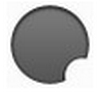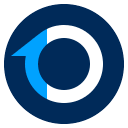batterycare(笔记本电池优化管理软件)v0.9.36
0
0
- 软件介绍
- 软件截图
- 其他版本
- 下载地址
BatteryCare官方版是一个简单的,易于使用的笔记本电脑电池监控软件,它可以监控电池的放电循环,并有助于提高它的自主性和改善它寿命。BatteryCare可以监控电池的放电循环,并有助于提高它的自主性和改善它寿命。软件会像Windows电池监视器一样缩小在系统托盘中,但是当你的鼠标滑过它时会显示更多有关电池的信息。
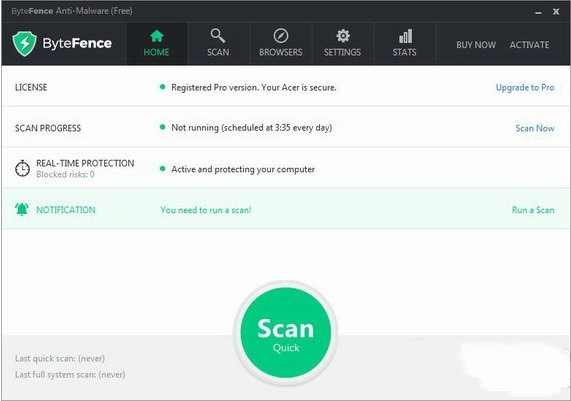
BatteryCare官方版软件介绍
有些时候我们的笔记本电池好像可以延续几个小时…而其他的时间他们似乎也在消耗。Windows系统内置的电池管理器对电池的寿命的报告相当的不准确。更有甚者,更改Windows的电源设置可以更好地用于观看DVD或网上冲浪几分钟。使用一个叫做BatteryCare的免费软件可以很容易地监测和最大限度提高您笔记本电池的寿命。BatteryCare会告诉你电池使用量,CPU和硬盘温度,以及您目前的电源设置。
BatteryCare官方版使用说明
第一个界面出现的是基本资料,可以显示电池目前的使用及健康状况。 在这里您可以看到电池还有多长寿命。
点击窗口右上角的 详细信息 ,弹出的菜单会显示与电池有关的信息,比如额定容量,当前使用的容量和消耗程度。这可以帮助您推测是否需要购买新的电池。
点击窗口左上角的 设置 ,将显示电池相关的配置,更新BatteryCare的选项。
一般设置大多自己已经设置好了,如随系统一起启动,并且还增加了禁用Vista系统的 Aero主题的设置(Windows 7系统也有),并暂停服务。 这可以延长电池至少几分钟的使用时间
BatteryCare官方版软件特色
1、完整的电池信息
它计算笔记本电脑中不支持电池剩余时间信息的统计剩余时间,仅列出充电百分比。
显示有关电池的所有详细信息,例如磨损等级,容量,消耗量,制造商等。
2、CPU 和 HDD 温度读数
BatteryCare 会持续监控您的 CPU 和硬盘温度,以摄氏度或华氏度为单位。
3、自动电源计划切换
根据计算机的电源,BatteryCare 可以自动选择您喜欢的电源计划。
4、控制 Windows Aero 和要求苛刻的服务
自动禁用 Windows Vista 中的图形加速主题和/或要求降低电池寿命的服务。
一旦笔记本电脑停止使用电池运行,主题将重新启用,并且已停止的服务将恢复。
5、通知区域信息
它具有紧凑的弹出窗口,提供快速监控所需的基本信息。温度,充电状态,剩余时间和电源计划
6、自动更新
下载新的安装程序时无需麻烦,当有新版本可用时,程序会自行更新。
7、系统轻巧
鉴于对电池优化的担忧,BatteryCare 不会干扰系统性能。它只需要0.1%的处理器和内存资源。
BatteryCare官方版软件功能
1、以BatteryCare为例,该软件可实现电池的节能、健康监视和维护等功能。运行软件后,双击任务栏图标,会弹出电池状态显示界面,而在“详细信息”界面还可查到电池损耗、放电本本电周期、校准次数。
2、进行“优化”设置
单击“设置”按钮,在“一般”选项卡,勾选“随Windows自动启动”,如果本本预装Win7系统,在移动办公时,为了实现节能最大化,延长电池续航时间,建议勾选“优化”下的前三个项目。
3、设置电量报警的时间
切换到“通知”选项卡,在这里可设置电池电量使用的提示,例如当电池剩余使用时间低于30分钟时(如图3),发出警告通知尽快充电,同时还可设置低电量、关键电池电量的警告,以防止自动关机丢失未保存的资料文档。
4、自动选择电源计划
切换到“电源计划”选项页,勾选“自动选择电源计划”,并将“使用电池”设为“节能”“,电源以插入”设为“高性能”(图4),这样在电池与AC适配器之间切换时,则会自动切换性能模式。如果想手动更改性能模式,也可右键单击软件图标,依次选择“电源计划→节能”即可。
5、进行电池校准设置
当电池续航时间明显下降时,可切换到“高级”选项页,在“使用状态”下将“放电循环次数”设为30次(如图5),然后切换到“一般”选项页,勾选“建议电池校准”,并设置30次放电循环,单击“保存”按钮后,软件会通知校正电池,然后根据提示校正即可。
软件截图
本类最新
- 本类周排行
- 本类总排行
- 本类推荐